相信用過SQL Server的朋友都會有這種經歷,當我們在附加SQL Server數據庫的時候,會出現附加失敗,或附加成功後數據庫是只讀的。
受此影響,也會導致在安裝和部署項目中的自動附加數據庫操作失敗。
記得自己曾很長一段時間被這個問題困擾,網上也沒有相關完整詳細的解決說明,為此特將自己的經驗與大家分享。
解決此問題的幾個關鍵點如下:
1、該現象只會出現在NTFS文件系統中。
2、由NTFS文件系統的訪問權限導致。
一般手工操作的解決方案如下:
1、控制面板—>文件夾選項—>查看 關閉“使用簡單文件共享(推薦)”
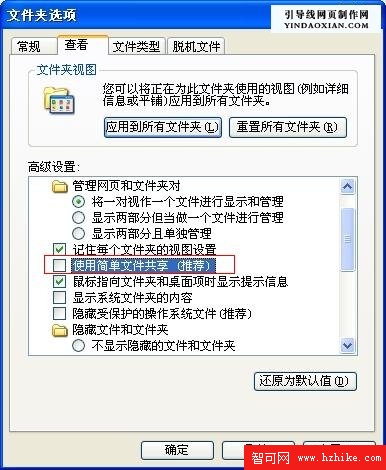
2、選擇存放數據庫文件的文件夾,右鍵選擇屬性,這時會多出一個“安全”選項卡,選擇最後一個用戶,將該用戶的權限設為“完全控制”。
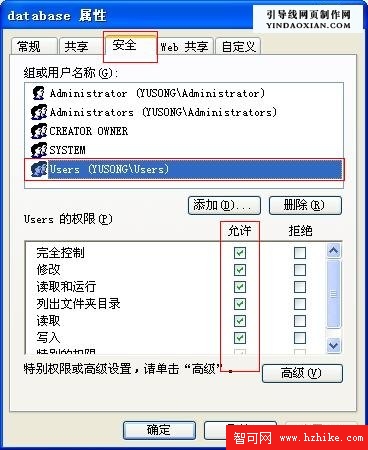
經過這兩步操作後,數據庫附加失敗或附加後只讀的問題即可解決。
下面重點講這兩步,用C#代碼的實現,因為當我們為項目打包後,不可能讓用戶手工來執行這些操作
1、C#關閉簡單文件共享的代碼實現
在百度、Google搜索此問題解決方法時,很多的操作方法並不正確,經過自己實際操作測試,正確方法如下:
注冊表文件:
Windows Registry Editor Version 5.00
[HKEY_LOCAL_MacHINE\SYSTEM\CurrentControlSet\Control\Lsa]
"forceguest"=dWord:00000000
批處理:
reg add HKLM\SYSTEM\CurrentControlSet\Control\Lsa /v forceguest /t REG_Word /d 0x00000000 /f
如果選中此項,則將上述 0x00000000 改為 0x00000001。
通過修改注冊表的方式實現代碼如下:
Microsoft.Win32.RegistryKey key = Microsoft.Win32.Registry.LocalMachine;
Microsoft.Win32.RegistryKey software = key.OpenSubKey(@"SYSTEM\CurrentControlSet\Control\Lsa", true);
software.SetValue("forceguest", 0);
2、C#修改指定文件夾的用戶訪問權限代碼實現如下:(將該用戶的權限設置為可寫)
string path = this.Context.Parameters["targetdir"];//得到文件夾路徑
DirectoryInfo dInfo = new DirectoryInfo(path);
DirectorySecurity dSecurity = dInfo.GetAccessControl();
dSecurity.AddAccessRule(new FileSysteMaccessRule(Environment.UserName, FileSystemRights.CreateFiles, AccessControlType.Allow));
dInfo.SetAccessControl(dSecurity);